Antes do 4G ser introduzido e colocado em uso, todos usavam redes 3G.Usar 3G pode ser frustrante devido às baixas velocidades.Ele enfrenta vários buffers durante a transmissão ou navegação.
Mais tarde, surgiram as redes 4G, substituindo o 3G.
Mas, às vezes, você enfrentará alguns problemas com a rede 4G.Você pode fazer algumas perguntas como por que meu telefone diz LTE em vez de 4G?Por que meu telefone 4G é apenas 3G?
Este artigo sobre como corrigir problemas do Android 4G que não funciona o ajudará a resolver os problemas acima.
Todo mundo precisa da Internet para se comunicar e aprender.No mundo acelerado ao nosso redor, dispositivos móveis com conexões de internet lentas podem ser frustrantes.As redes de quarta geração tornaram nossas vidas mais fáceis de várias maneiras.O uso da quinta geração está crescendo, mas não está disponível em todos os lugares.Embora a rede tenha crescido para 5G, muitos de nós ainda temos problemas com 4G e LTE.Você pode encontrar problemas enquanto
- Faça chamadas de vídeo ou navegue na web enquanto viaja.
- Às vezes, mesmo se você estiver trabalhando em casa, poderá ter problemas com sua rede celular.
Para resolver esse problema, mostramos todas as formas possíveis neste artigo abaixo.Mas antes de usar esses métodos, informe-nos a resposta à sua pergunta, por que meu telefone diz LTE em vez de 4G na seção abaixo.
Conteúdo
- 0.1 Por que meu telefone diz LTE em vez de 4G?
- 0.2 Etapas preliminares
- 0.3 Método XNUMX: Reinsira o cartão SIM
- 0.4 Método XNUMX: Reinicie o dispositivo
- 0.5 Método XNUMX: ativar os dados móveis
- 0.6 Método 4: Mude para o modo de rede XNUMXG
- 0.7 Método XNUMX: Desligue o modo avião
- 0.8 Método 6: Desligue o Bluetooth
- 0.9 Método 7: desative as restrições de dados móveis
- 0.10 Método 8: Redefinir o nome do ponto de acesso (APN)
- 0.11 Método 9: defina o protocolo APN para IPv4/IPv6
- 0.12 Método 10: insira manualmente as configurações de APN
- 0.13 Método 11: Redefinir as configurações de rede
- 0.14 Método 12: atualizar o sistema operacional Android
- 0.15 Método 13: Entre em contato com seu ISP
- 0.16 Método 14: Repare seu dispositivo
- 1 Oh, olá, prazer em conhecê-lo.
Por que meu telefone diz LTE em vez de 4G?
Seu telefone pode mostrar LTE devido à disponibilidade da rede em uma área específica.LTE significa Long Term Evolution e é realmente mais lento que o 4G verdadeiro, mas mais rápido que as redes 3G.Seu telefone pode mostrar LTE em vez de 4G ou vice-versa devido à rede disponível em sua localização.
Etapas preliminares
Para se conectar a uma rede 4G, você deve executar as seguintes etapas preliminares.
- Verifique se o cartão SIM e o dispositivo são compatíveis com 4G.Se algum deles não for compatível com 4G, você não poderá se conectar a uma rede 4G.
- Verifique se você tem um cartão SIM compatível com 4G no slot correto, pois poucos modelos de smartphone suportam 4G em um slot SIM específico.
Nota:Como os smartphones não têm as mesmas opções de configuração e variam de fabricante para fabricante, certifique-se de que estejam configurados corretamente antes de alterar qualquer configuração.As capturas de tela usadas neste artigo são do OnePlus Nord.
Método XNUMX: Reinsira o cartão SIM
Se ambos os métodos 1 e 2 falharem, o problema provavelmente se deve a um cartão SIM inserido.
1. Do "Recente"TelaFeche todos os aplicativos em execução.
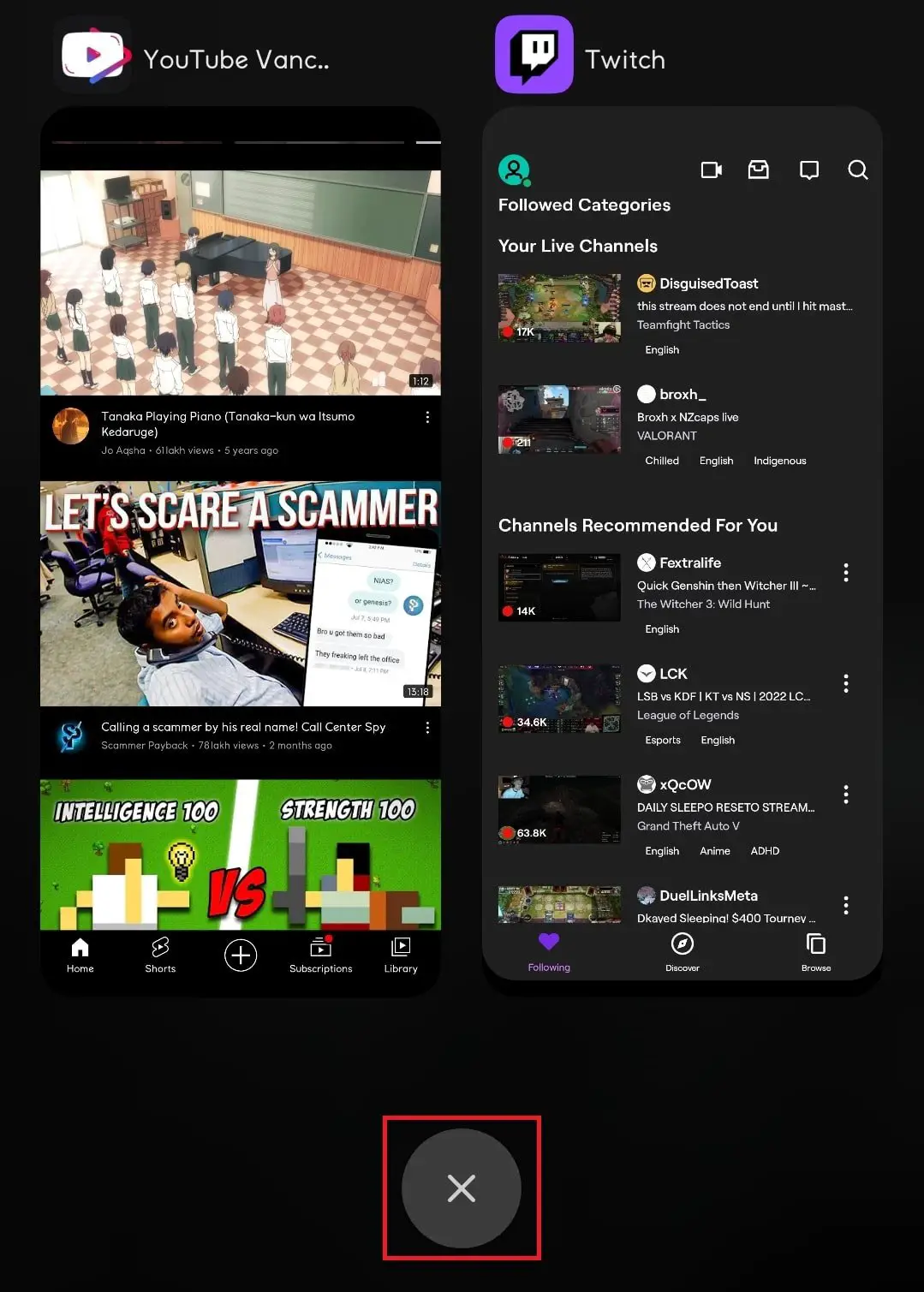
2. Use oDedal do cartão SIM, insira-obandeja do cartão SIMao lado do buracopara remover o cartão SIM.

3. Remova a bandeja do cartão SIM e aguarde alguns segundos, depoisReinsira a bandeja do cartão SIM.
Nota:Se houver vários slots SIM, o cartão SIM deve ser inserido no slot SIM 1 na bandeja do SIM.
4. AguardeRede celularConstrua e veja se o seu dispositivo está conectado a uma rede 4G.
Nota:Você receberá um texto 4G na coluna de rede para a rede SIM específica.
![]()
Método XNUMX: Reinicie o dispositivo
Se você ainda tiver problemas com sua rede 4G depois de ativar os dados de celular, tente reiniciar o dispositivo.
1. Pressione e segureBotão de energiaalguns segundos.
2. CliqueReinícioOpções
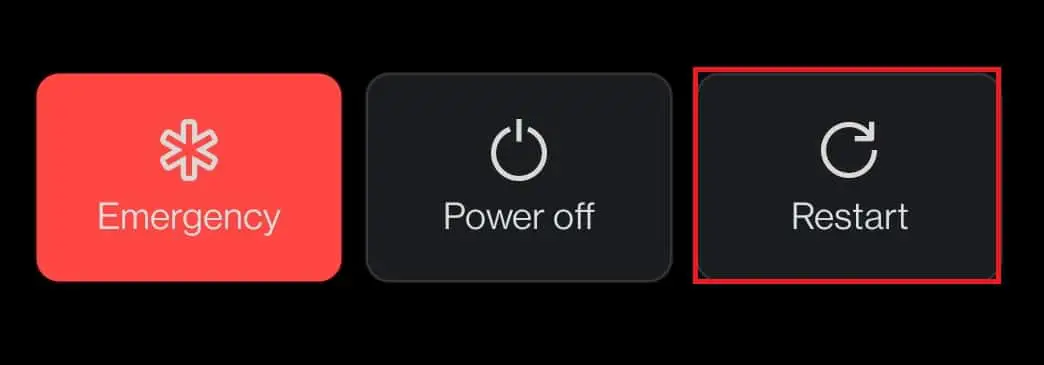
Método XNUMX: ativar os dados móveis
Às vezes, você pode não conseguir ligar sua rede celular e se perguntar por que o 4G não está conectado.Primeiro, siga as etapas abaixo para verificar se seus dados móveis estão conectados.
1. Deslize para baixobarra de notificação superiorpara abrir opainel de notificação.
2. CliqueDados móveisopção de fazerAberto.
Nota:Se já estiver aberto, clique para colocá-lofechoe clique novamente paraAberto.
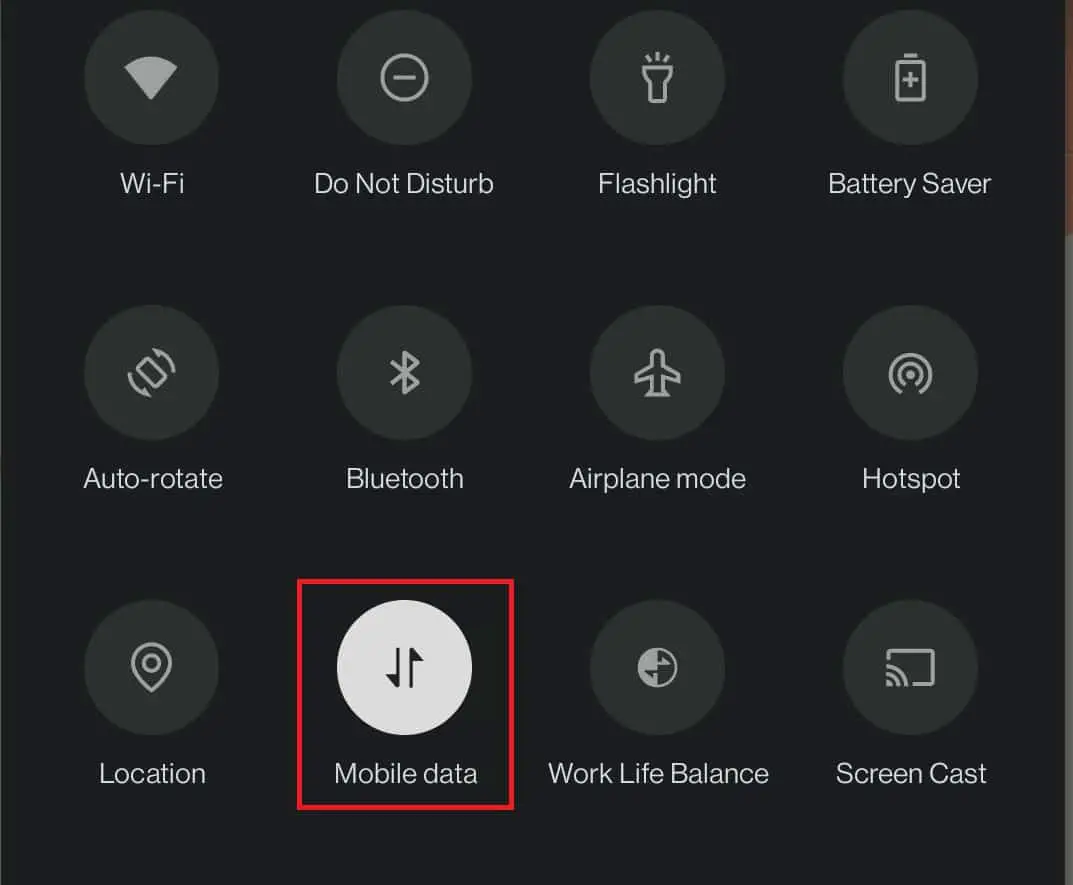
Método 4: Mude para o modo de rede XNUMXG
Se você está se perguntando por que meu telefone 4G só recebe 3G, provavelmente é devido às configurações de rede incorretas em seu dispositivo.Para corrigir problemas de 4G que não funcionam no Android, você precisa certificar-se de que as opções de rede corretas estejam ativadas.Siga as etapas abaixo para alternar para o modo de rede 4G.
1. Abra no seu dispositivo設置aplicativo.
2. Em seguida, clique emWi-Fi e redes.
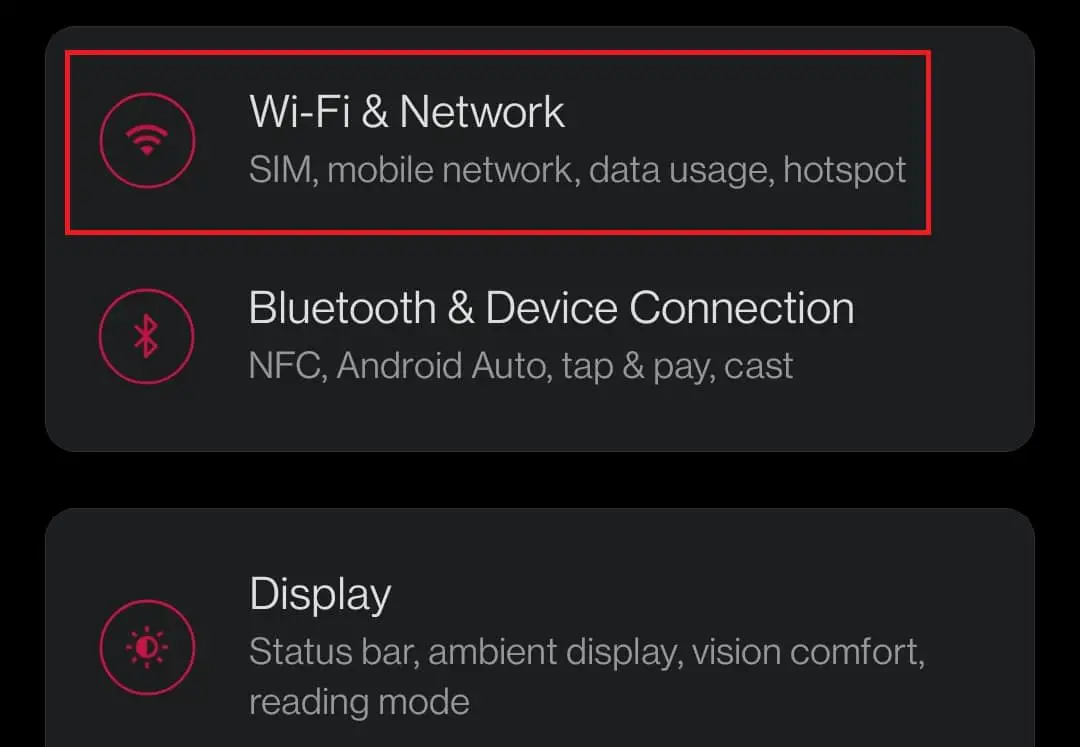
3. Aqui, selecioneSIM e rede Opções
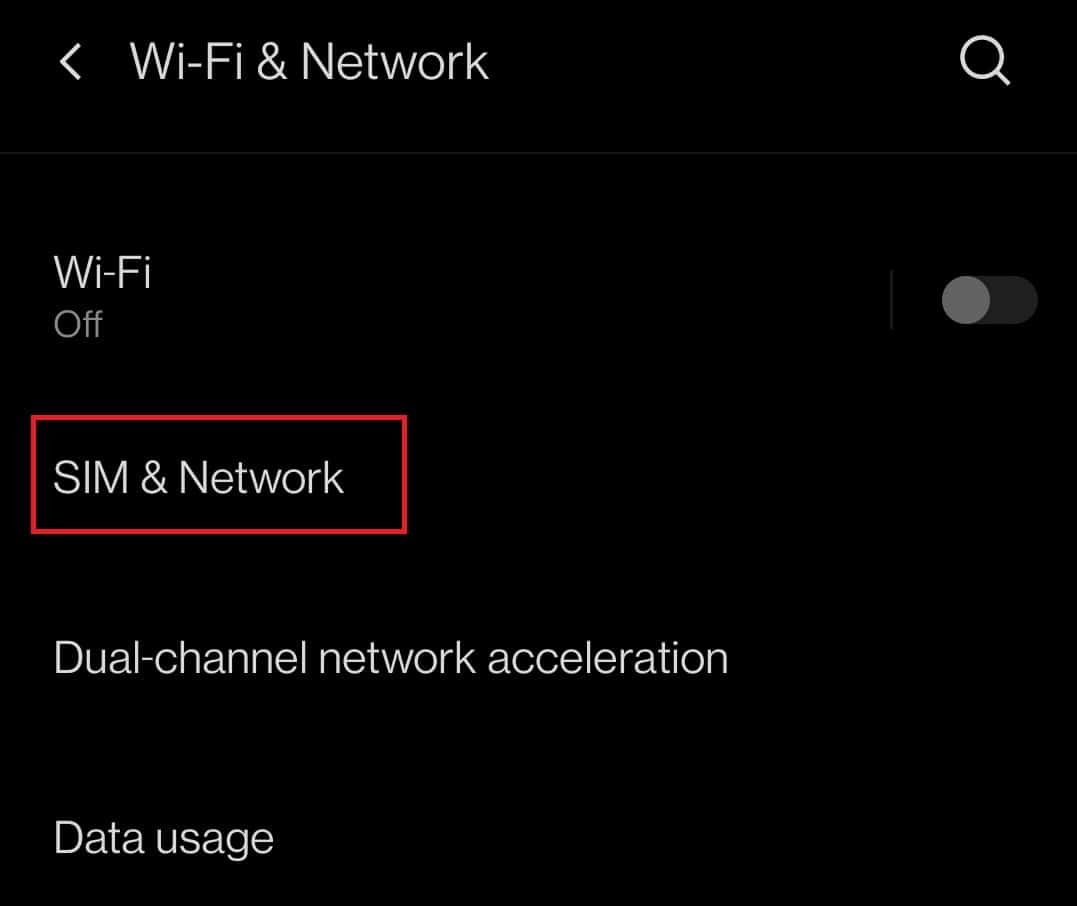
4. Agora, cliqueTipo de rede preferido.
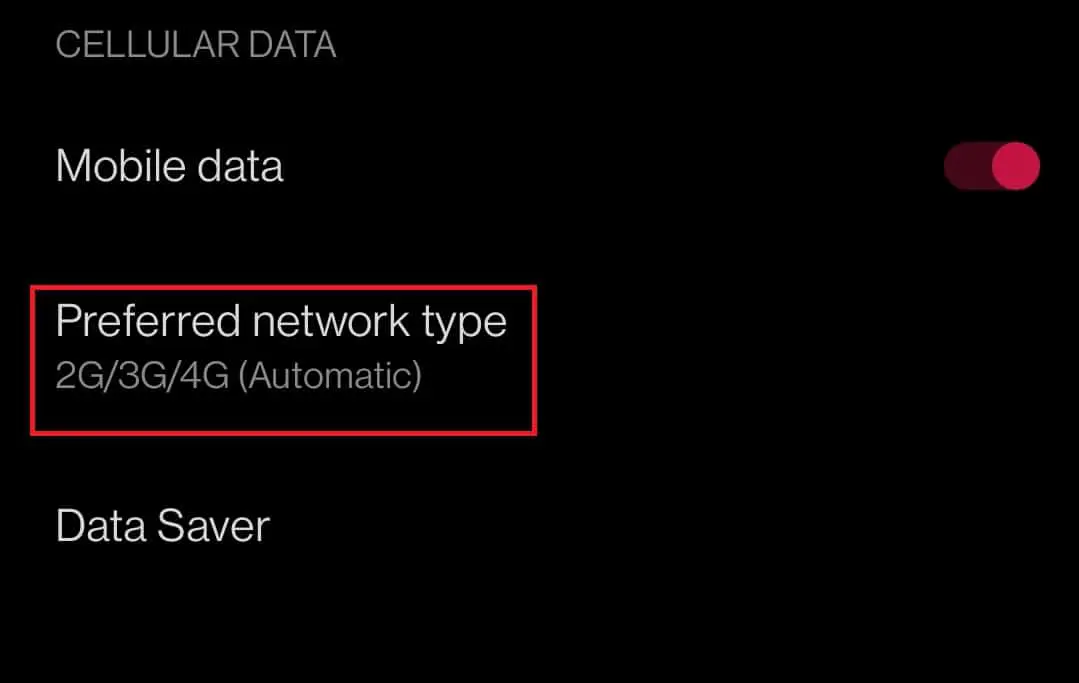
5. Escolha2G/3G/4G (Automático) Opções
Nota:Seu dispositivo pode ter outras opções, comoPrefira 4G/LTE或4G (somente).Em caso afirmativo, selecione esta opção.
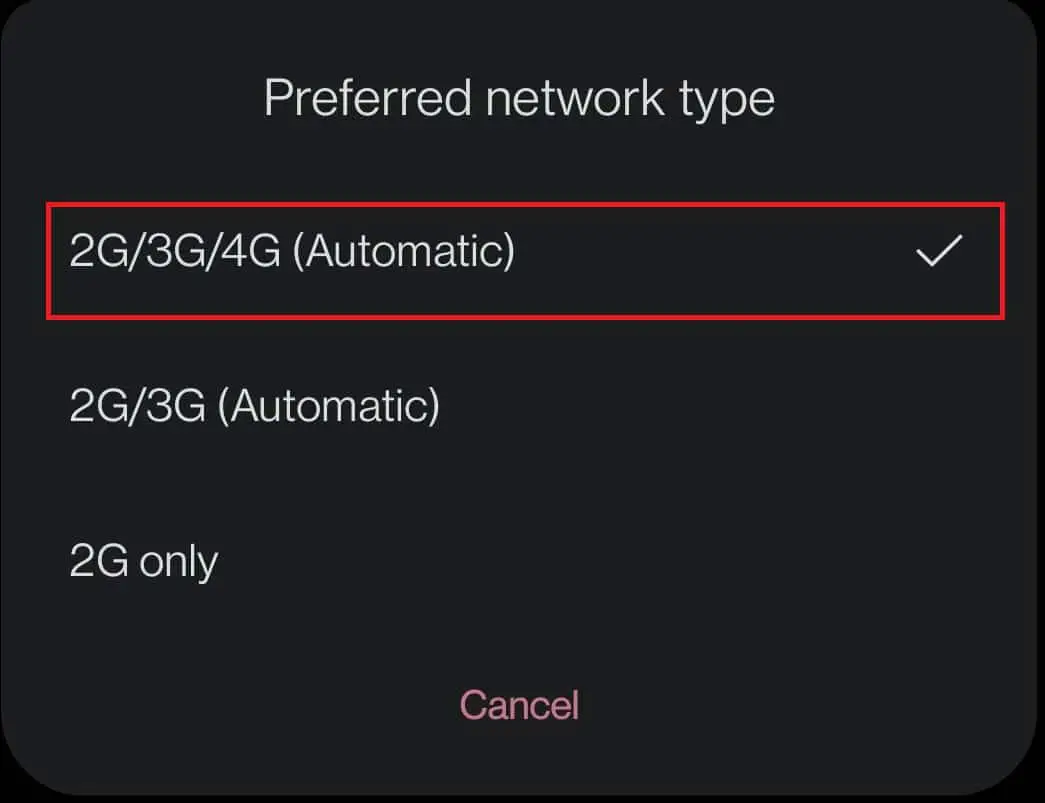
Método XNUMX: Desligue o modo avião
Às vezes, seu telefone não consegue se conectar ao transmissor de sinal de rede corretamente, colocar seu smartphone no modo avião pode ajudá-lo a corrigir o 4G que não funciona Android
1.Deslize a tela para baixoa barra de notificação na parte superior, vá para o dispositivopainel de notificação.
2.如果O padrão éfechar, cliqueModo de vooícone paraAberto.
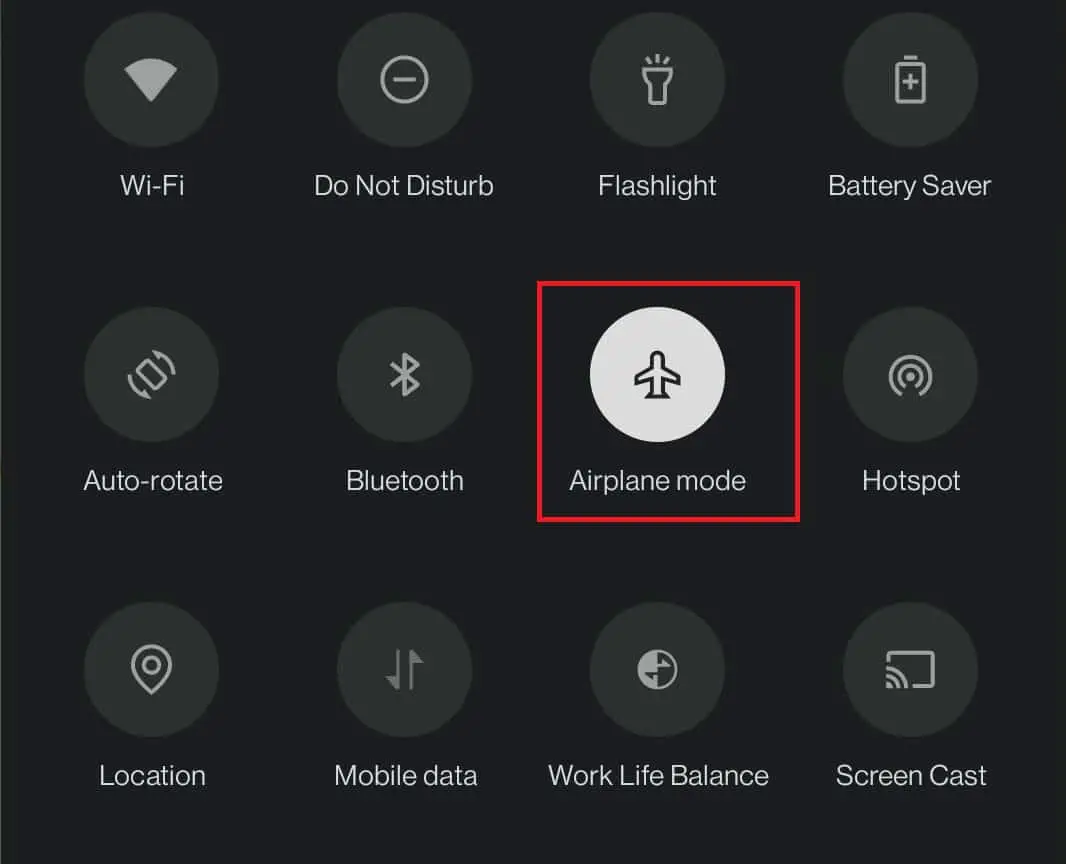
3. Aguarde alguns segundos e toque emModo de vooícone parafecho.
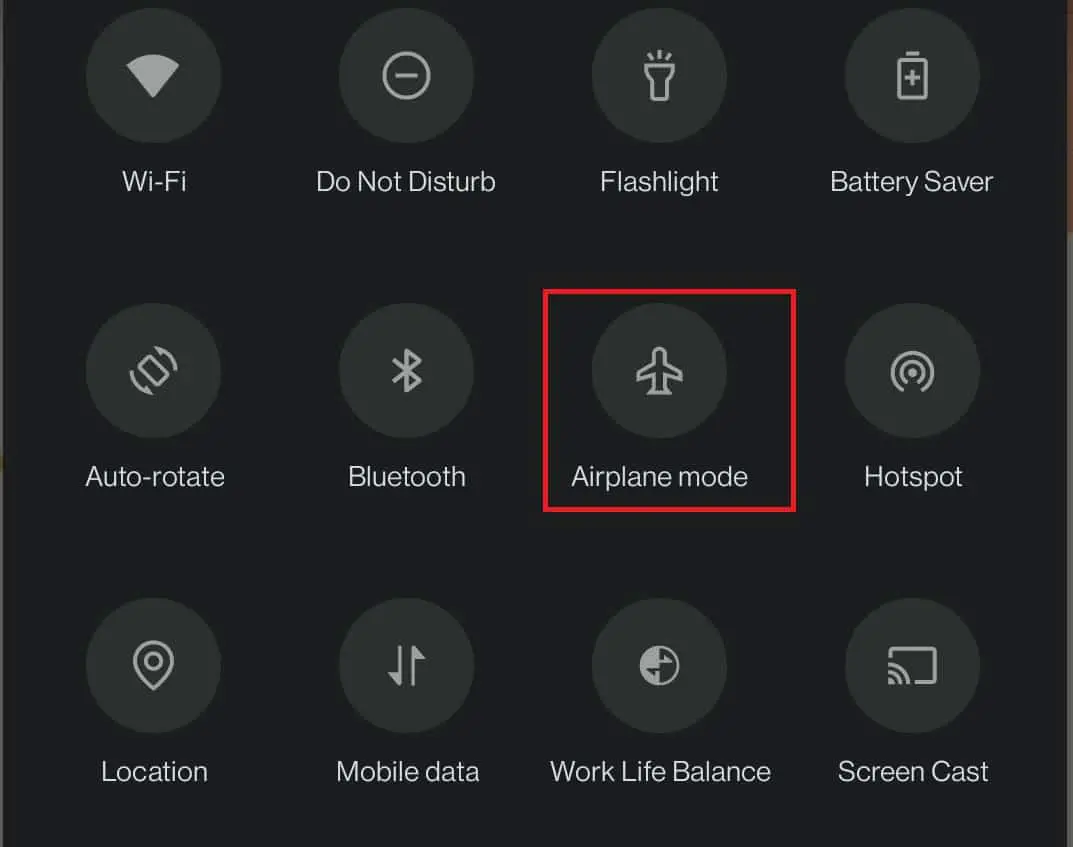
4. Agora, como no método 1Conectado a uma rede celular conforme mostrado.
Método 6: Desligue o Bluetooth
Da mesma forma que o Bluetooth pode entrar em conflito com a conexão Wi-Fi do seu telefone, também pode causar problemas com as redes celulares.Siga as etapas abaixo para corrigir os problemas do Android 4G que não funcionam.
1. Deslize a tela para baixobarra de notificação no topo, chame no seu dispositivopainel de notificação.
2. CliqueBluetoothícone para desativá-lo.
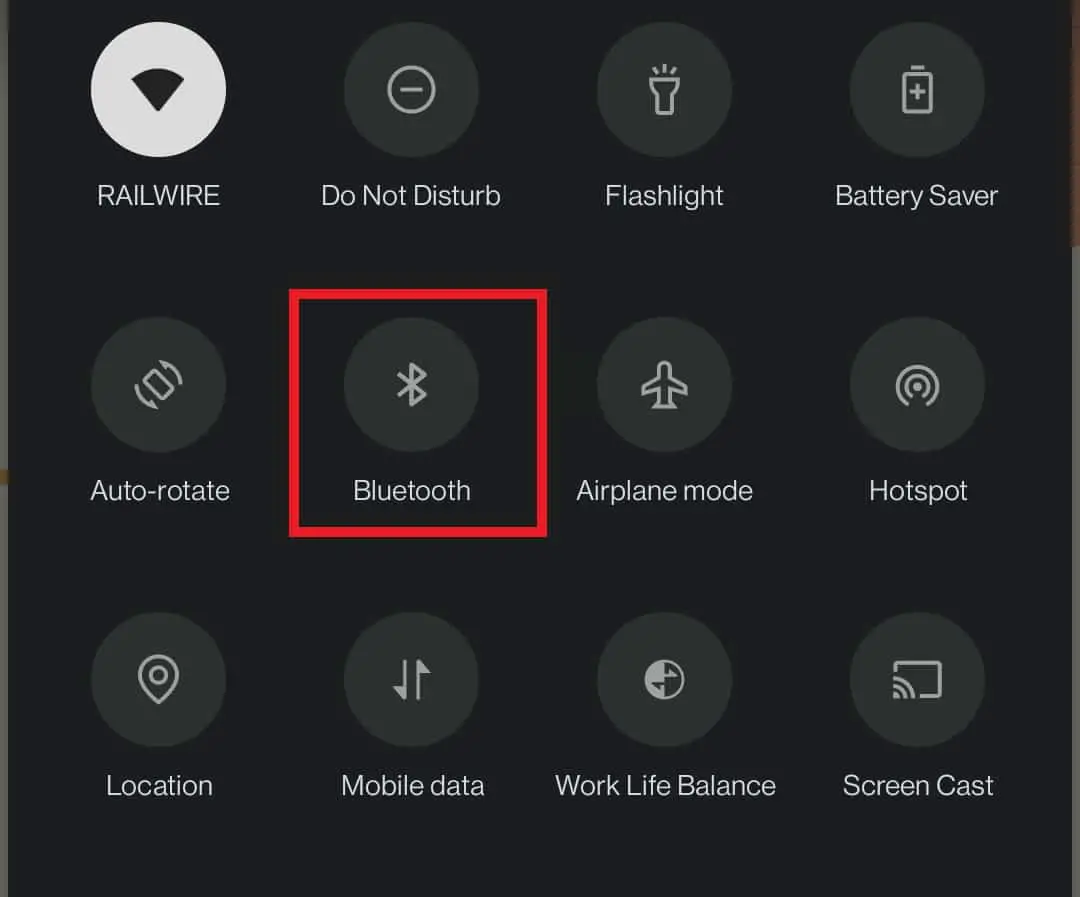
Método 7: desative as restrições de dados móveis
As pessoas preferem usar seus dados diários de maneira limitada, então permitem limites de dados móveis.Desativar esse recurso para limitar o uso de dados móveis também pode corrigir problemas de 4G que não funcionam no Android.Por favor, siga os passos abaixo.
Nota:Você também pode reativar esse recurso posteriormente se quiser controlar os limites dos dados usados.
1. Navegue até設置E cliqueWi-Fi e redes.
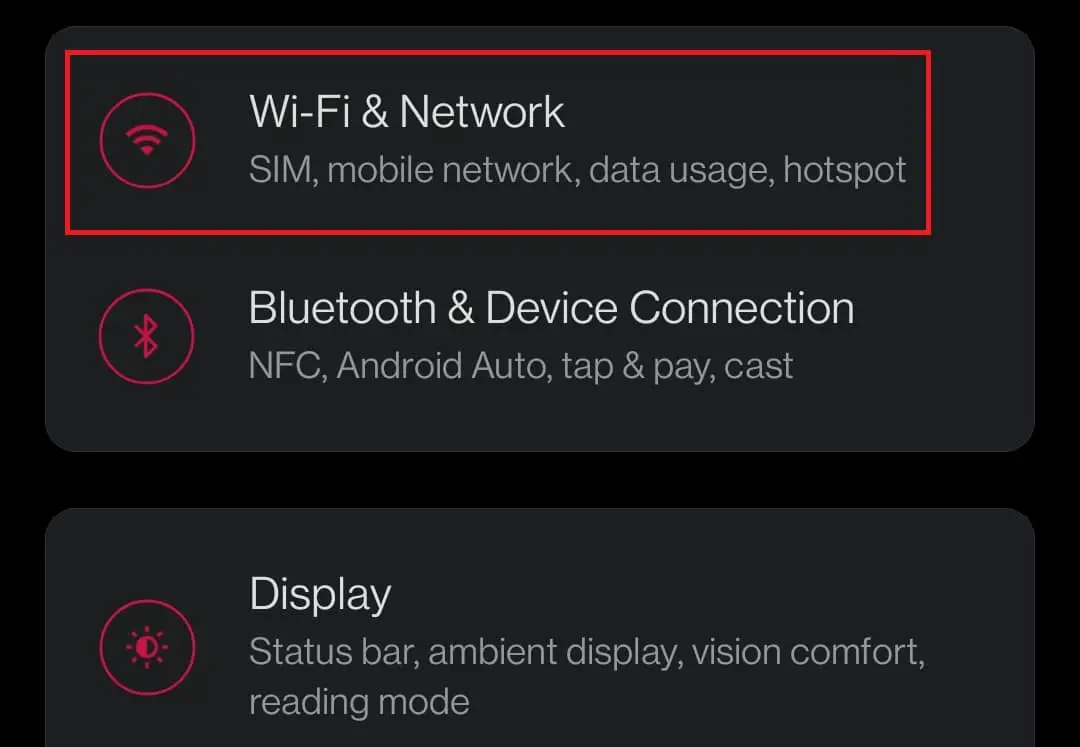
2. Em seguida, clique emuso de dados Opções
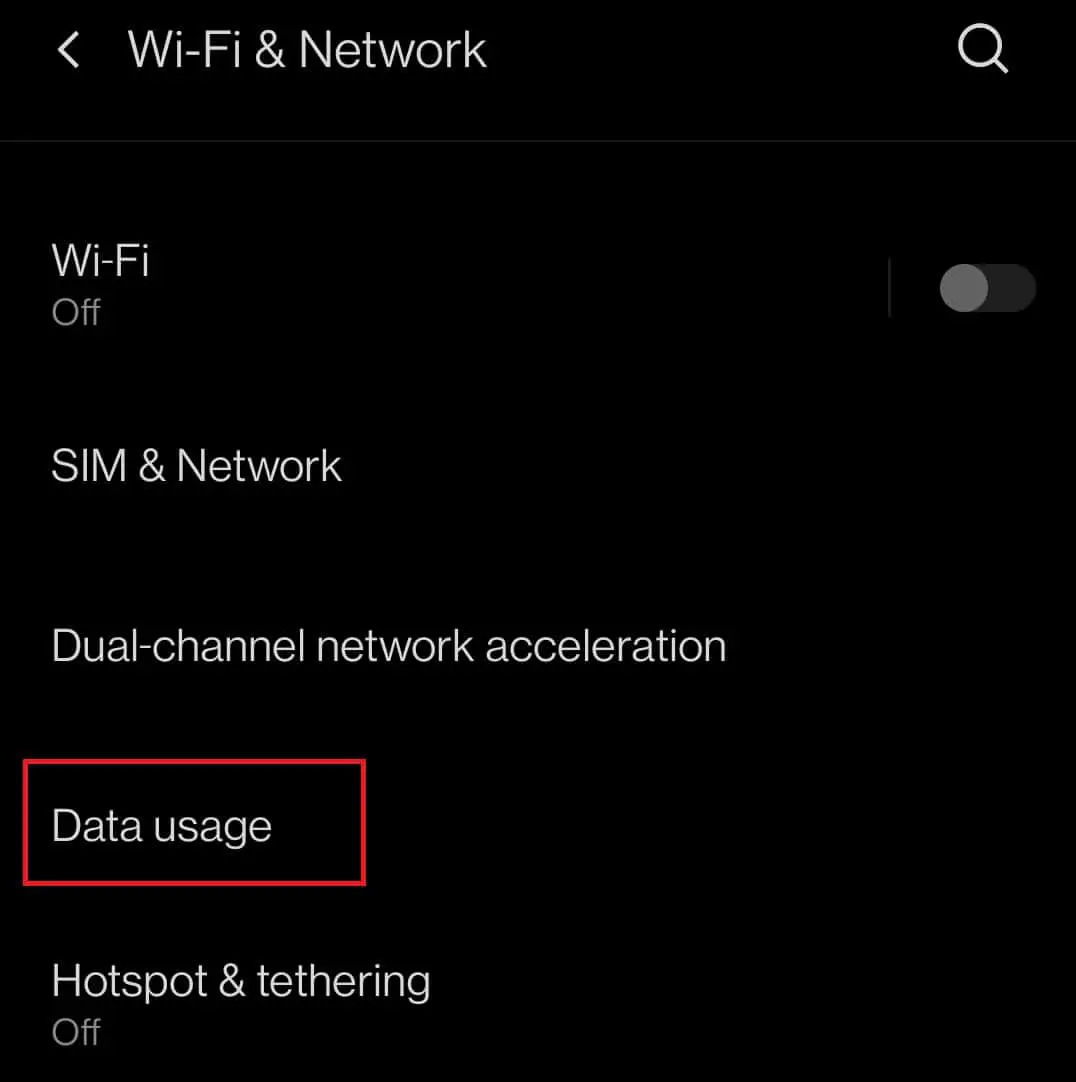
3.Selecione sob seu nome de dados de celularciclo de faturamento.
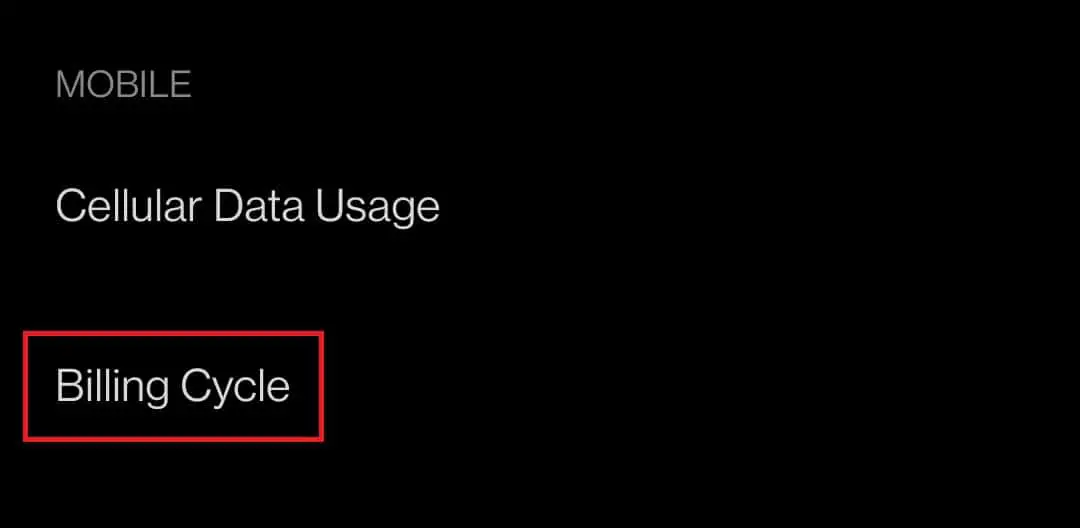
4. EmDesconecte-se automaticamente da redeopções, cliqueinterruptorColocá-lofecho.
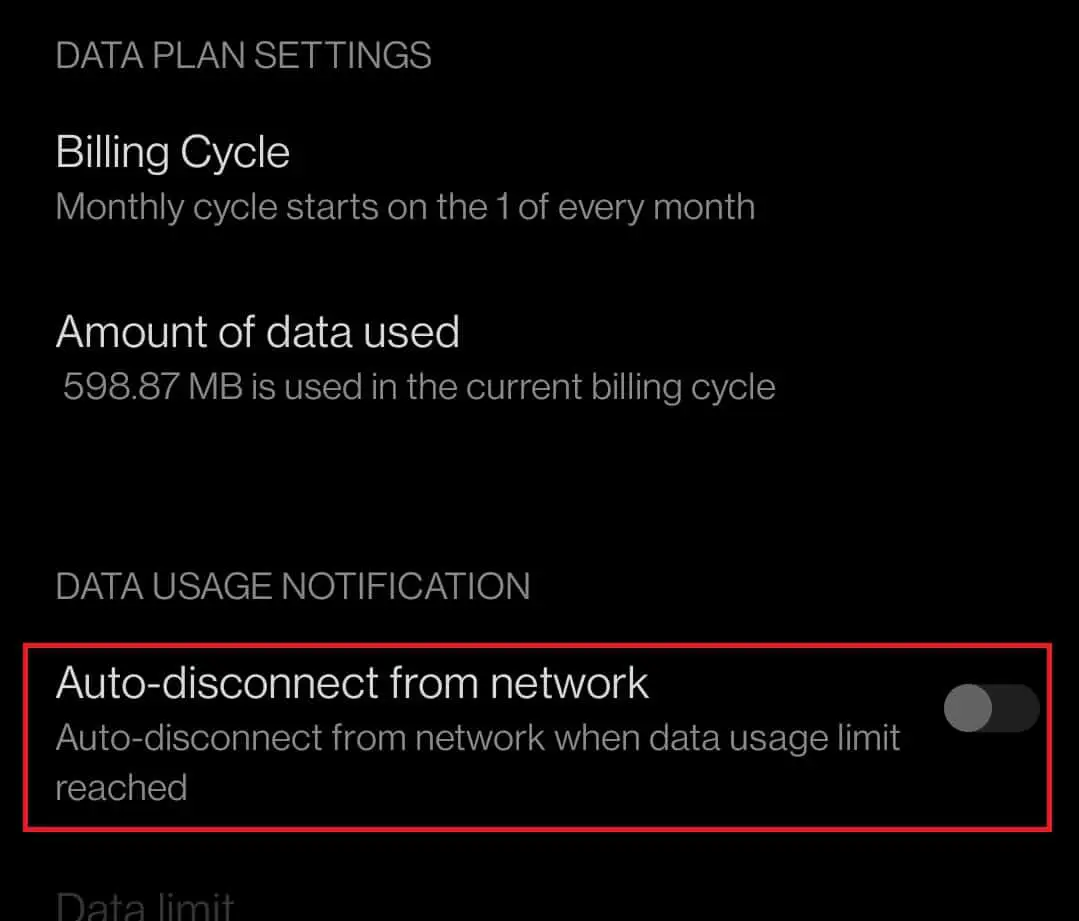
5. Agora, seMétodo 1mostrando,AbertoSeuDados móveis.
Método 8: Redefinir o nome do ponto de acesso (APN)
Uma das respostas a esta pergunta, por que meu telefone diz LTE em vez de 4G, é redefinir o nome do ponto de acesso (APN).Esses APNs são responsáveis por configurar endereços IP e gateways para se conectar à rede.Siga as instruções abaixo para redefinir o APN no seu dispositivo para corrigir problemas de 4G que não funcionam no Android.
1. Vá para o設置,então cliqueWi-Fi e redes.
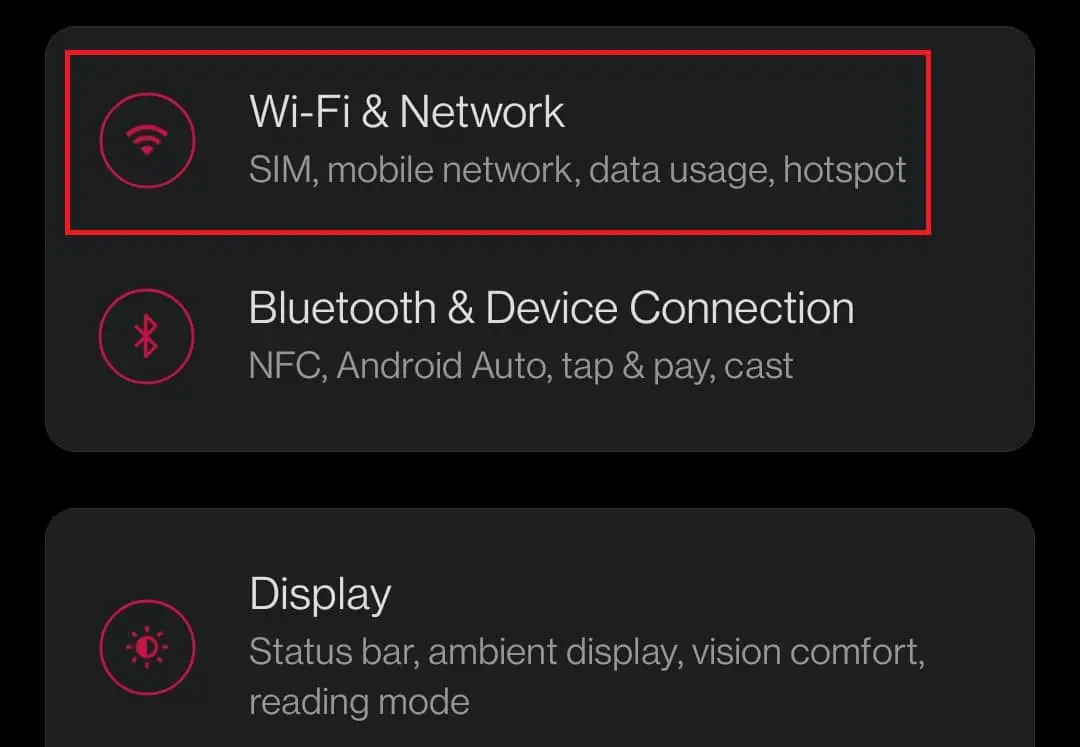
2. Em seguida, clique emSIM e rede.
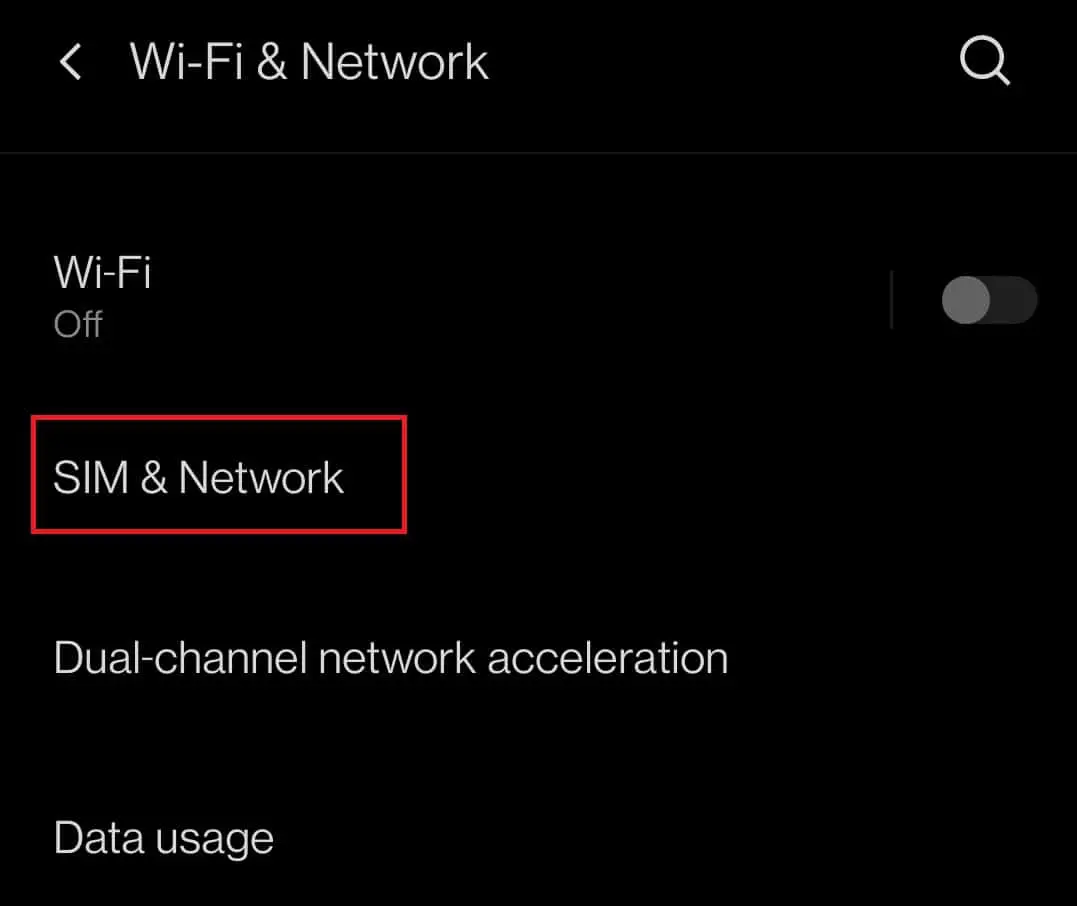
3. EmCONFIGURAÇÃO DO SIMSeleção parcialo SIM correspondente(Por exemploSIM 1) para usar a rede 4G.
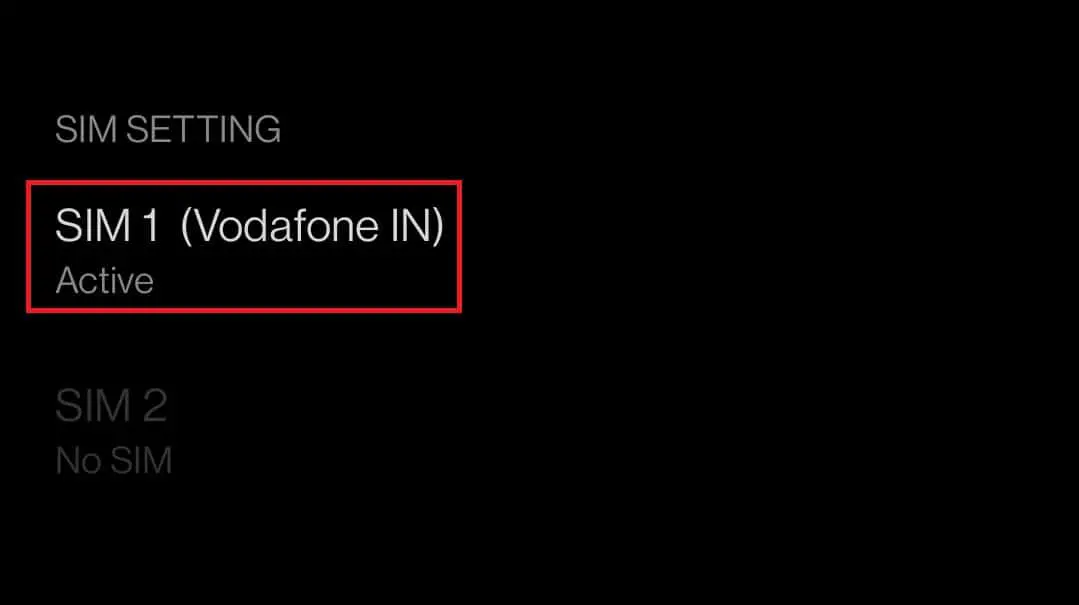
4. Em seguida, clique emnome do ponto de acesso.
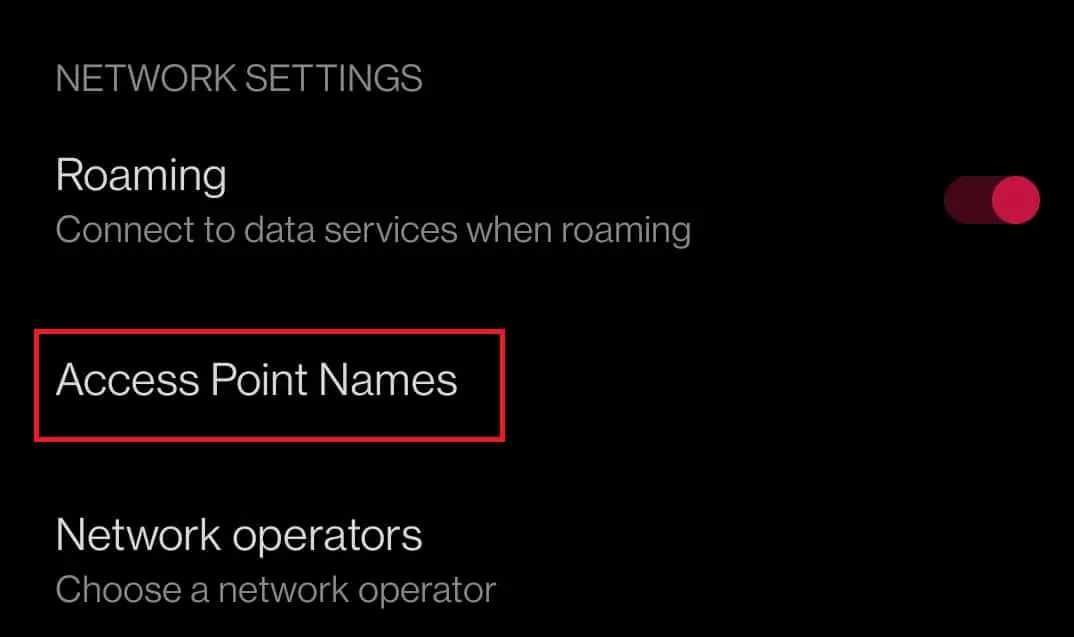
5. Agora, no canto superior direito da tela, toque emtrês pontos horizontaisícone.
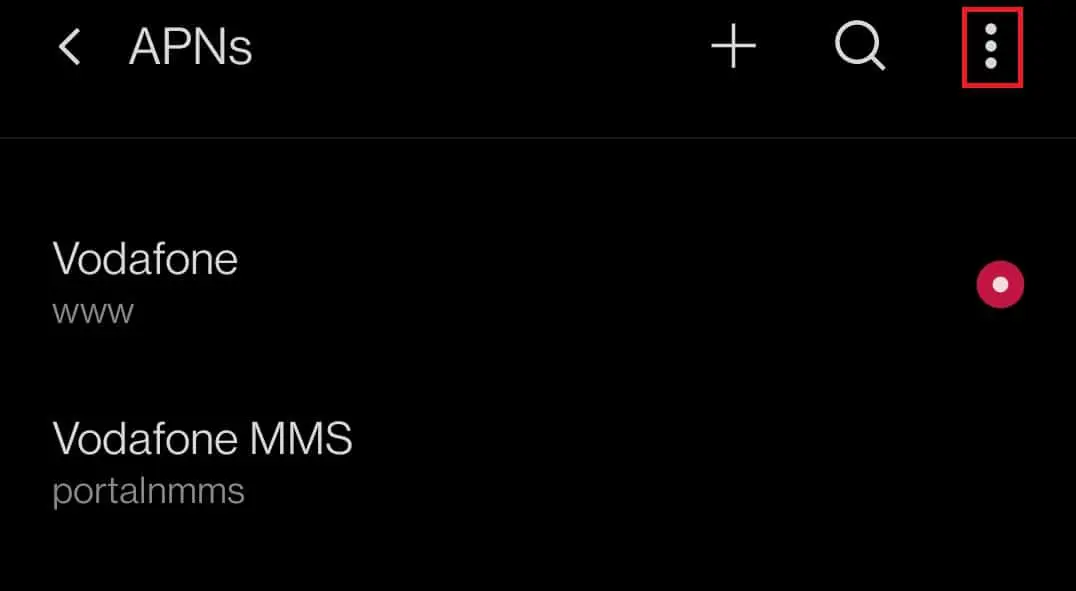
6. Finalmente, clique emrestaurar ao padrãoOpções
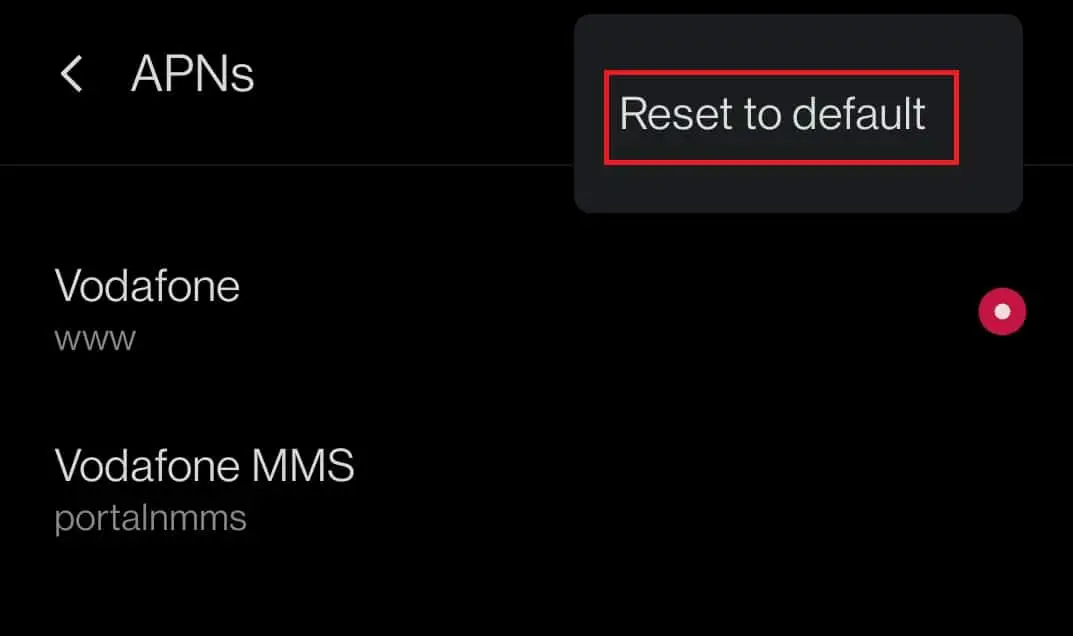
7. Isso irá redefinir suas configurações de Internet e MMS.Agora mesmo,Ativar dados móveis,Tal comoMétodo 1Mostrando.
Método 9: defina o protocolo APN para IPv4/IPv6
Muitos smartphones não permitem que você defina o protocolo APN.Se o seu telefone tiver essa opção, certifique-se de alterar o protocolo APN para IPv4/IPv6 para corrigir problemas de 4G que não funcionam no Android.As etapas para configurar o protocolo APN estão listadas abaixo.
1. Navegue atéConfigurações > Wi-Fi e redes > SIM e redes > Configurações do SIM > Nome do ponto de acesso,Tal como方法 8Mostrando.
2. Aqui, clique no seuAPN.
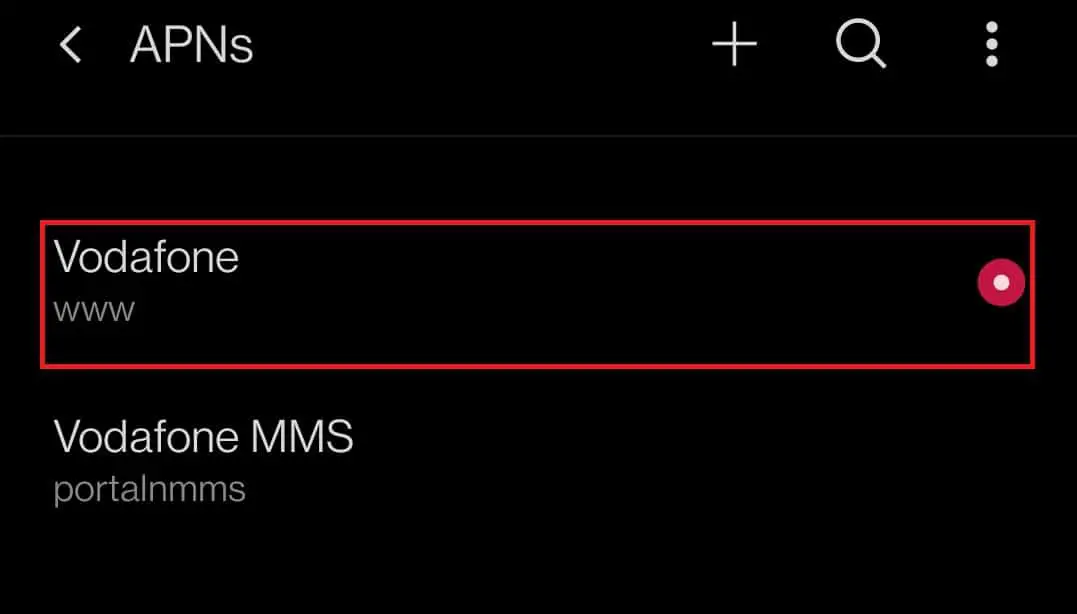
3. Deslize para baixo e selecioneProtocolo APN.
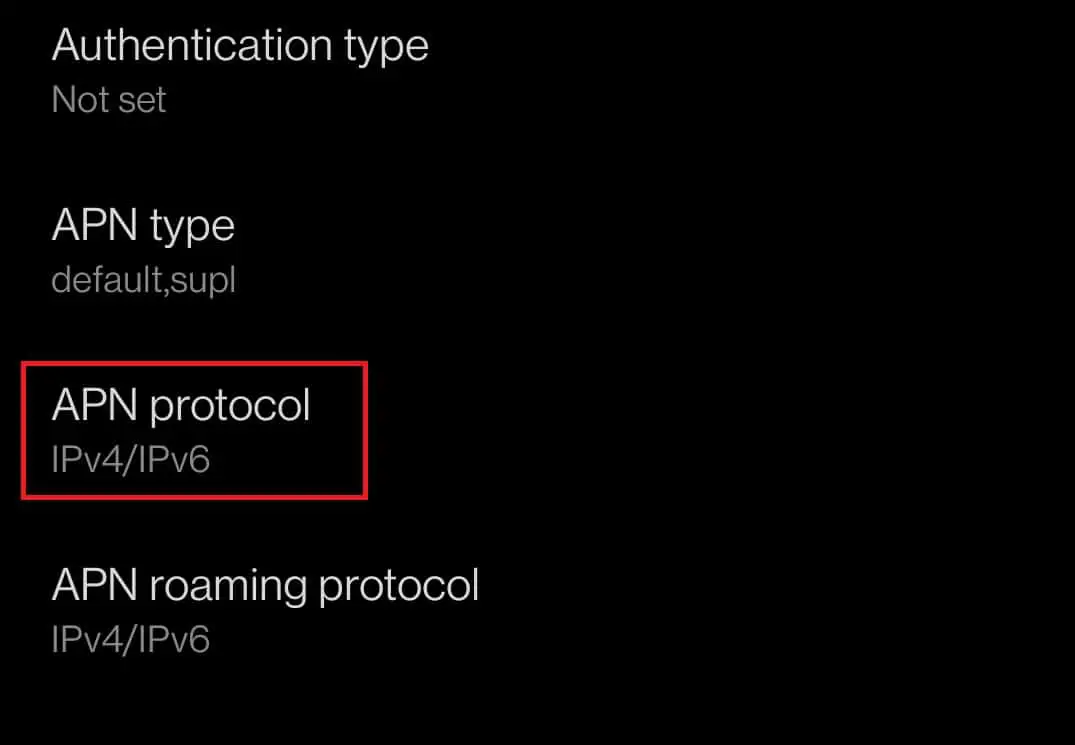
4. Em seguida, selecione OpçõesIPv4 / IPv6.
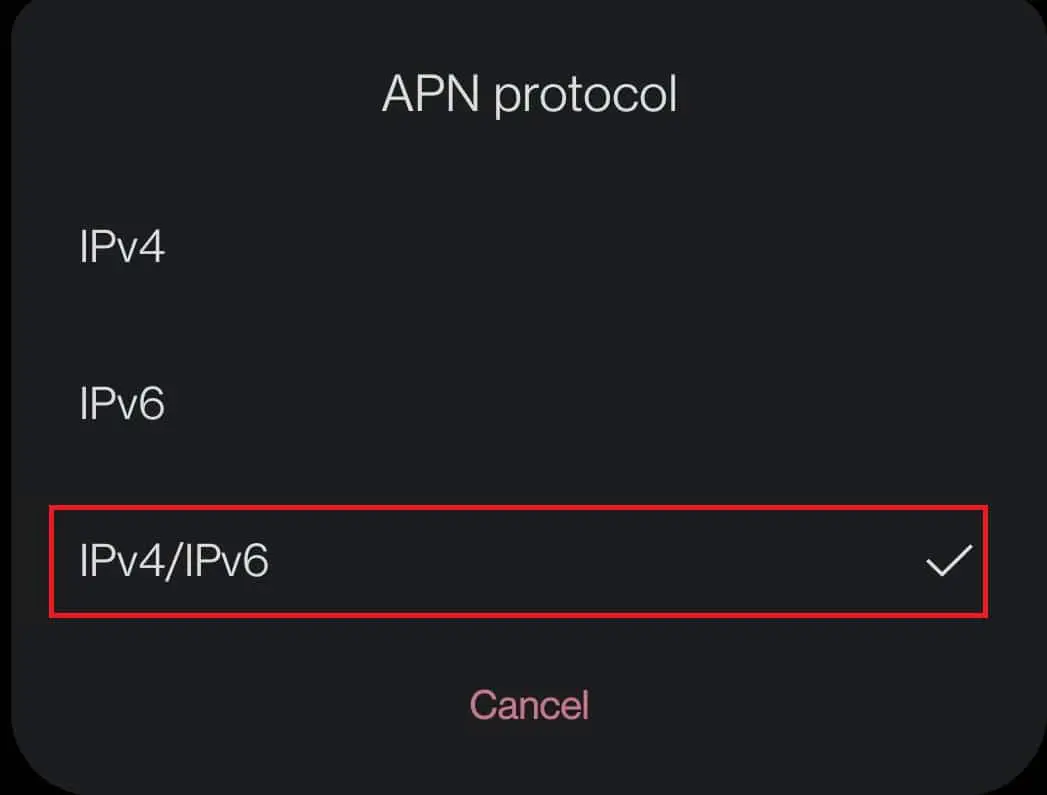
5. Agora, abraVocê的Dados móveis.
Método 10: insira manualmente as configurações de APN
Algumas atualizações do Android podem causar problemas nas configurações de APN.Se a redefinição do APN para o padrão não ajudar, defina o APN manualmente.Por favor, siga os passos abaixo.
1. DigiteConfigurações > Wi-Fi e redes > SIM e redes > Configurações do SIM > Nome do ponto de acesso,Tal como方法 8Mostrando.
2. Cliqueno canto superior direito da tela+ ícone.
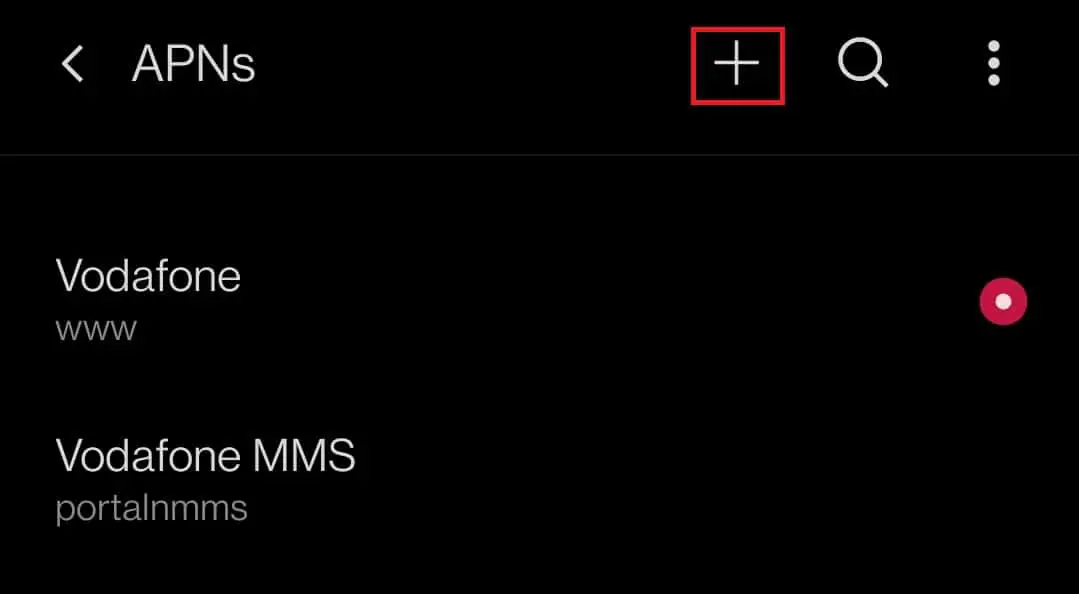
3. AdicionarDetalhes do APN.
Nota: Os detalhes do APN podem ser encontrados emSite oficial da operadora(Por exemploVodafone) fornecido.
4. Depois de inserir os detalhes, clique emno canto superior direito da telaÍcone de três pontos horizontais.
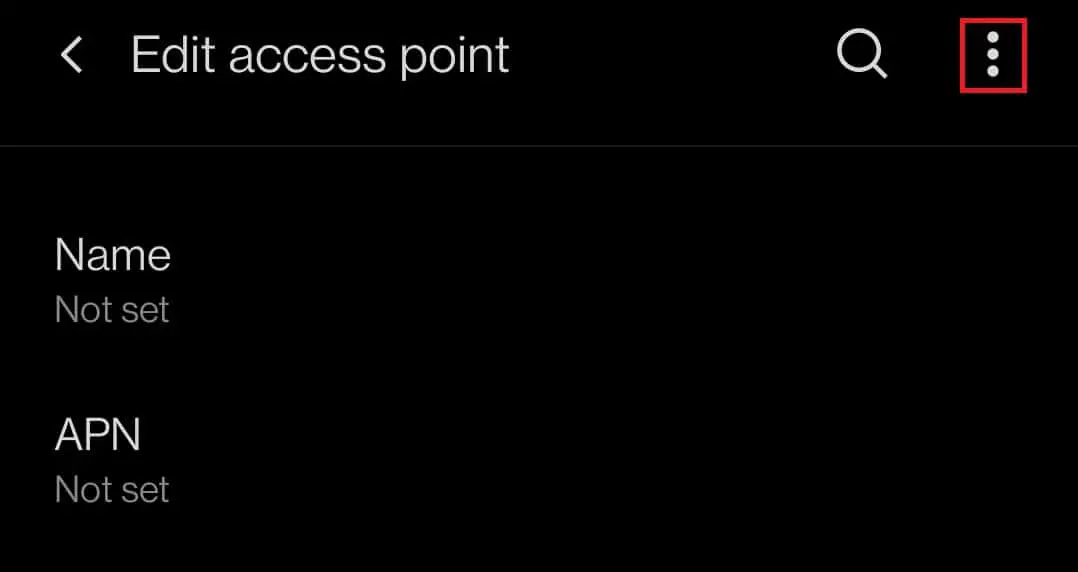
5. e selecione保存opção para salvar detalhes.
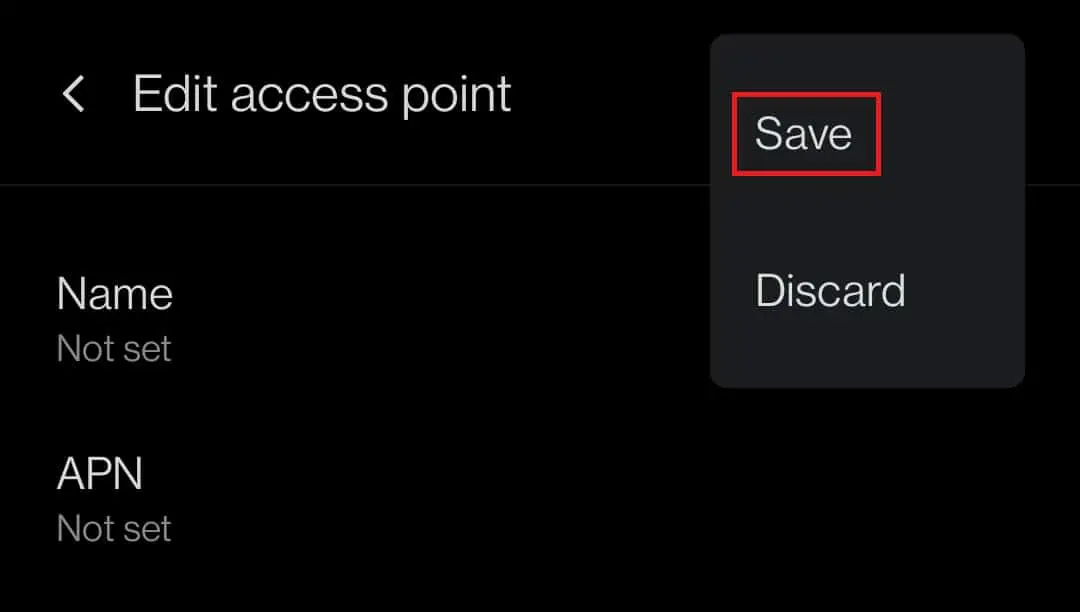
6. Finalmente, da listaselecione recém-criadoAPN Opções
Método 11: Redefinir as configurações de rede
Se reiniciar o dispositivo e alterar o APN não funcionar, tente redefinir as configurações de rede.Isso redefinirá todas as suas configurações de conexão com a Internet, rede móvel e bluetooth e corrigirá problemas de 4G que não funcionam no Android.Siga as etapas fornecidas para redefinir as configurações de rede.
1. Navegue para設置E cliqueSistemaconfiguração.
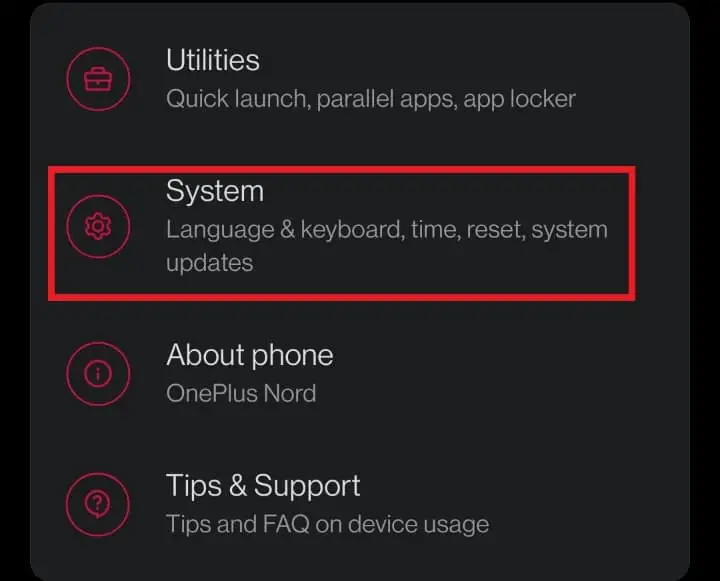
2. EmSistemaNas configurações, clique emopções de redefinição.
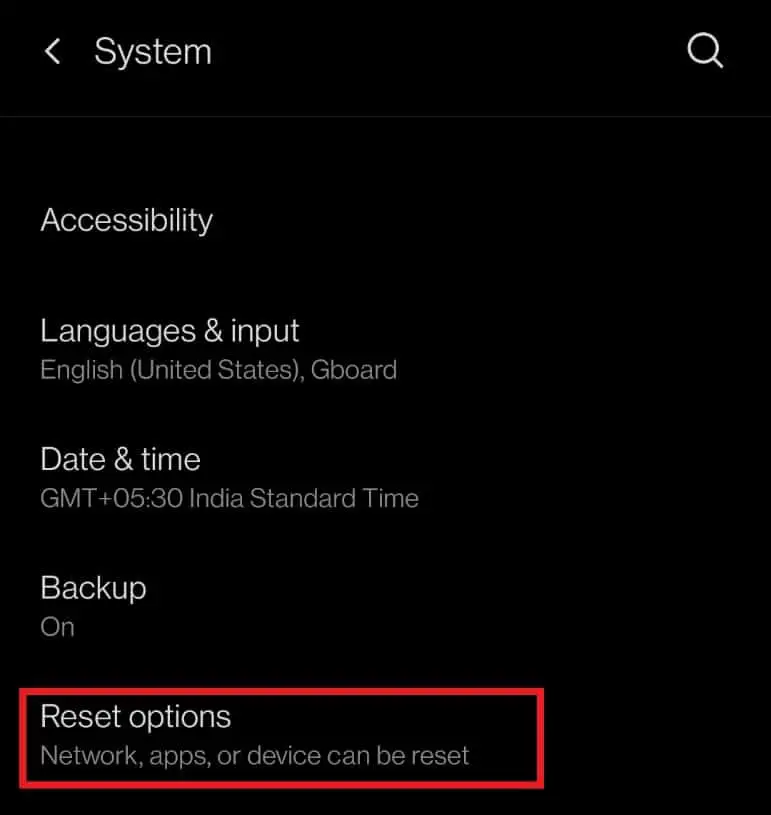
3. CliqueRedefinir Wi-Fi, celular e Bluetooth Opções
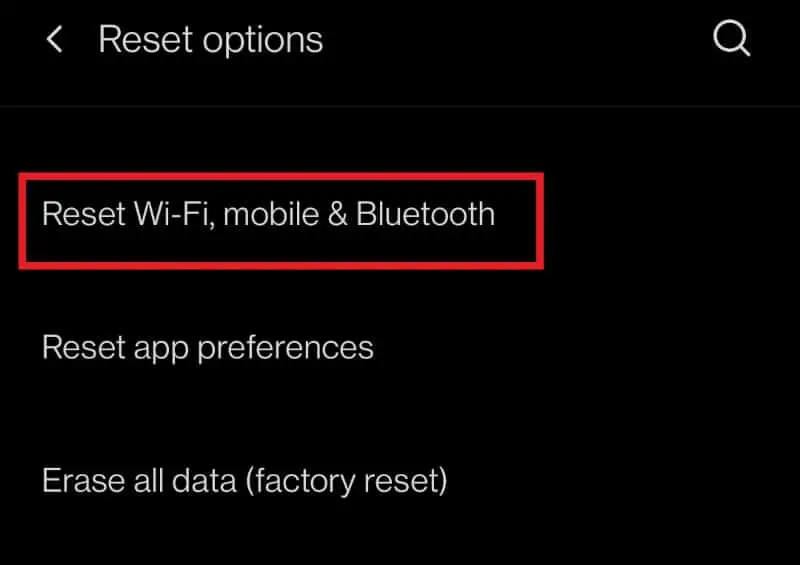
4. Finalmente, clique emRedefinir as configuraçõesOpções
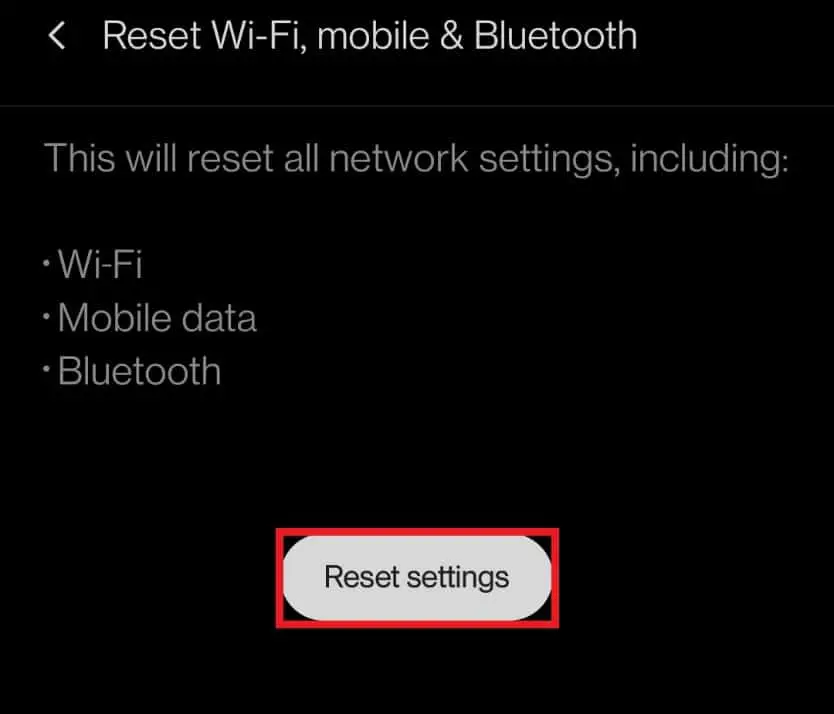
5. Clique aqui e ele solicitaráInsira sua senha ou senha,se for assim.digite-os e clique novamenteRedefinir as configuraçõesOpções
Método 12: atualizar o sistema operacional Android
Você pode estar perguntando por que meu telefone está mostrando LTE em vez de 4G.Se a rede for alterada para 4G LTE, diz-se que a velocidade da rede pode ser reduzida.Às vezes, atualizar seu dispositivo pode corrigir o problema de não funcionamento do 4G.Siga as etapas abaixo para atualizar o sistema operacional Android e corrigir problemas de 4G que não funcionam no Android.
1. Vá para o seu dispositivo設置.
2. Role para baixo e toque emSistemaconfiguração.
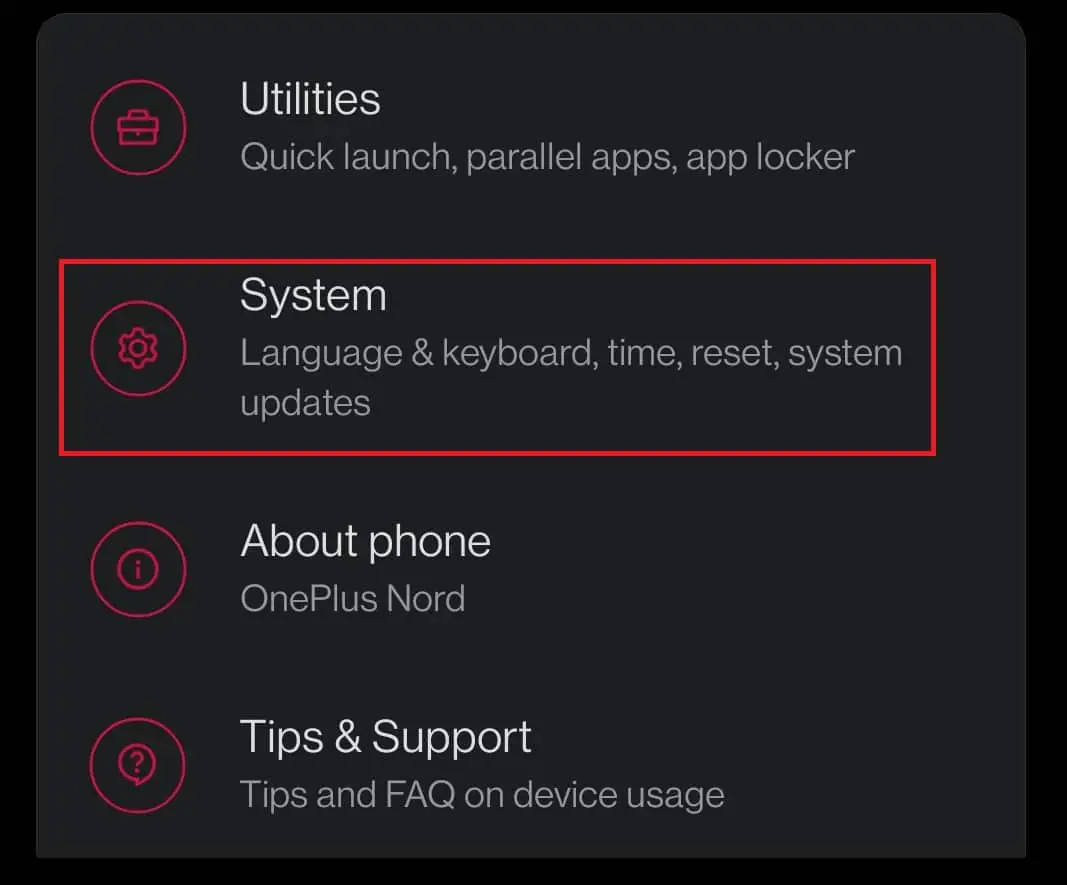
3. Agora, cliqueatualização do sistema.
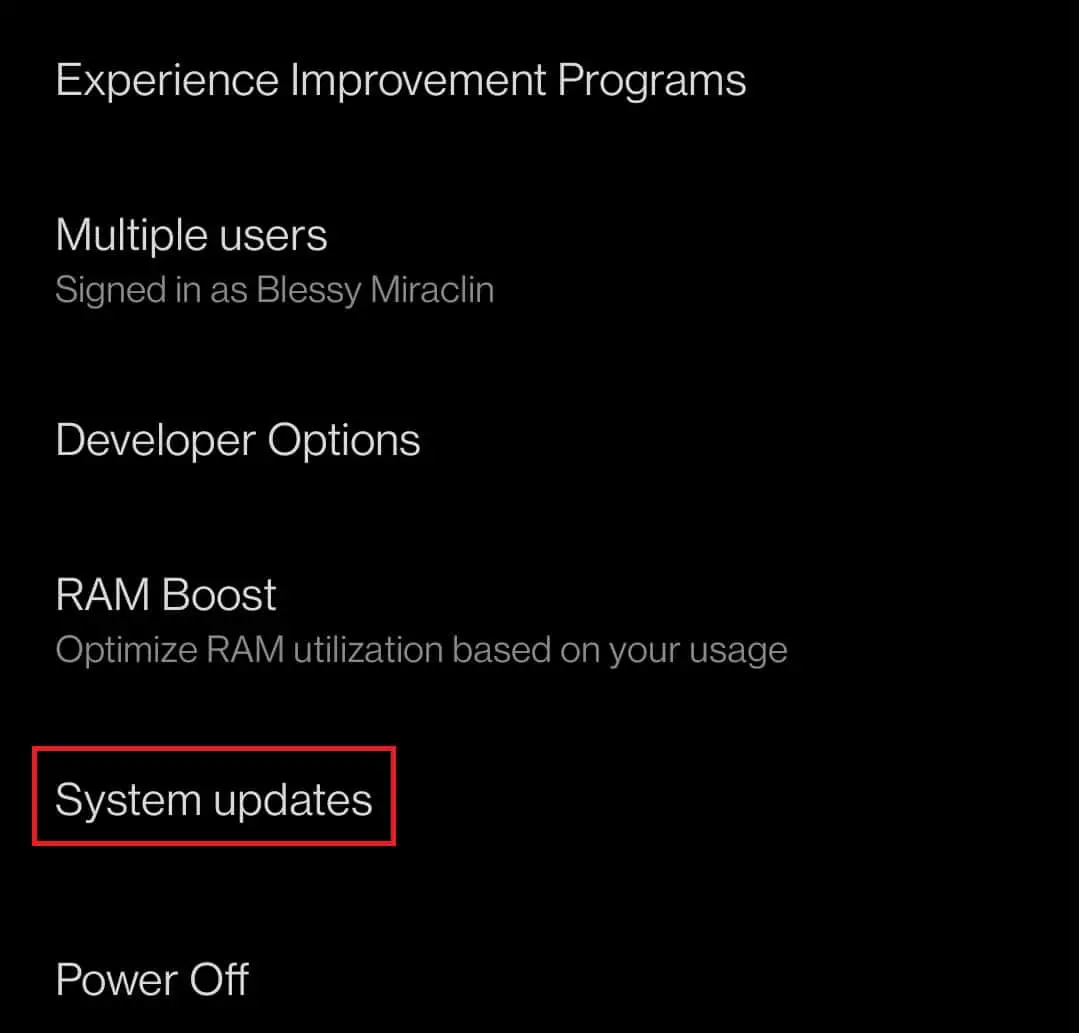
4. Seu dispositivo iráVerifique se há atualizações.
4A.Se uma atualização estiver disponível,Instale a atualização e reinicie o seu dispositivo.
4B.Se o seu sistema operacional Android estiver atualizado, ele diráSeu sistema está até dados.
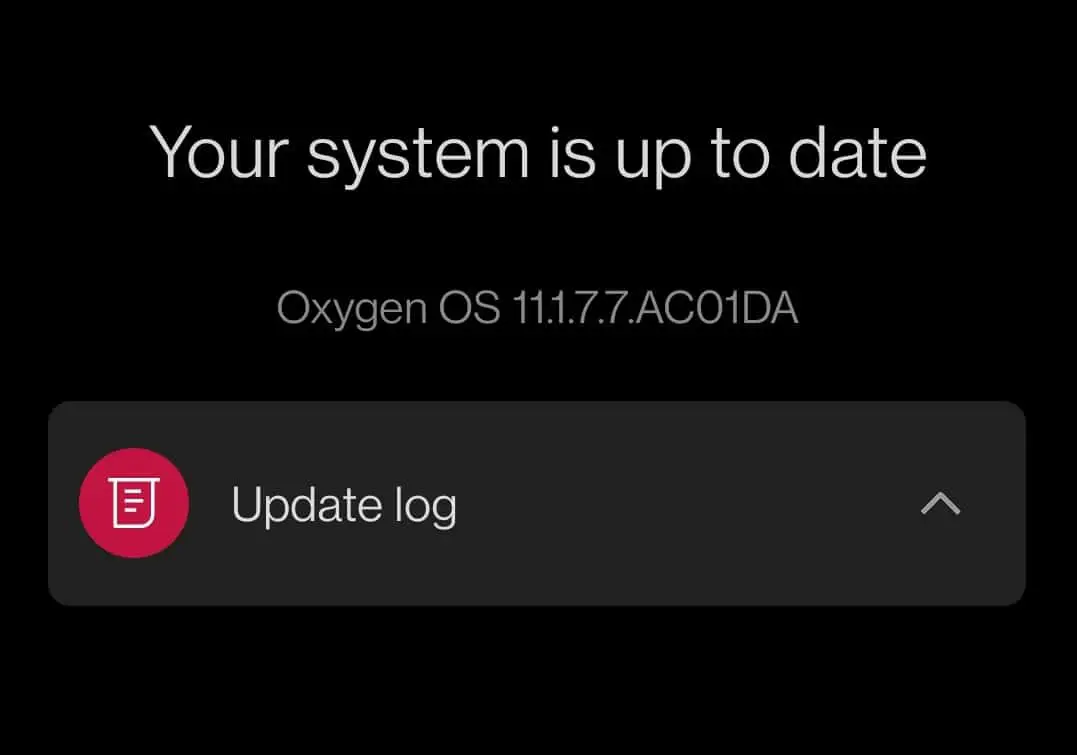
Método 13: Entre em contato com seu ISP
Se nenhum dos métodos acima funcionar, você deve entrar em contato com seu provedor de serviços de rede.você pode chamá-losgrátisOu poste uma pergunta em suas alças de mídia social.
Método 14: Repare seu dispositivo
Se o seu ISP informar que não há problemas, o problema ainda está no seu telefone.É melhor verificar com um técnico para qualquer dano de hardware.Se você está enfrentando 4G que não está funcionando no seu novo telefone Android, provavelmente é uma falha de fabricação.Neste caso, você podeVisite o centro de serviço mais próximoPara resolver esse problema.
Perguntas frequentes (FAQ)
Q1.Qual é a diferença entre LTE e 4G?
responda.simplesmente colocado,4GRazãoLTErápido.LTEÉ umtecnologia 4G, masdo que realrede 4Gseja lento.
Esperamos que seja sobre como corrigirNão é possível executar 4G no Androidguia para ajudá-lo.Deixe-nos saber qual dos métodos mencionados acima o ajudou mais.Se sim, coloque suas dúvidas e sugestões na seção de comentários abaixo.

![Corrigir 4G que não funciona no Android [14 maneiras]](https://oktechmasters.org/wp-content/uploads/2022/02/28077-14-Ways-to-Fix-4G-Not-Working-on-Android.jpg)



